iTunes 備份照片怎麽看?
如何在 iPhone 上查看 iTunes 備份的照片?
我換了一支新的 iPhone,需要從 iTunes 備份中取得照片,但我找不到查看或還原照片的按鈕。它一直顯示 iTunes 會清除這支 iPhone。我不想這樣。請問有人可以告訴我如何在 iTunes 備份中找到或查看照片嗎?
來自一位 iPhone 使用者的提問
iTunes 備份會包含照片嗎?也許您已經用 iTunes 備份過 iPhone,並以為照片也被保存了。備份過程很簡單,只要按一下就完成,但您可能不確定備份裡包含了什麼,或該如何查看。事實上,當您恢復 iPhone 時,iTunes 會先清空手機,然後再從備份中恢復資料。同時 iTunes 有很多的不足之處,如:
iTunes 無法預覽和自由備份需要備份的數據。
iTunes 無法變更備份位置,通常預設位置在 Windows C 槽。
iTunes 每次備份都會備份 iPhone 幾乎所有資料,並重新建立資料夾,佔用儲存空間。
使用 iTunes 回復數據,會清除 iPhone 現有數據。
iTunes 不會備份保存在 iCloud 中的照片,需要先從 iCloud 下載,然後再用 iTunes 備份。
iTunes 備份照片怎麼看?在下面的内容中有詳細的解説。
iTunes 備份照片在哪裡?
如何在電腦上查看 iTunes 備份 iPhone 照片後的儲存位置呢?不同電腦上的 iTunes,保存備份的位置不一樣。
如果您使用的是 Mac 機器,您應該在 /Users/[使用者名稱]/Library/Application Support/MobileSync/Backup 中找到 iTunes 備份。
如果您使用 Windows 電腦,您可以在 C:\Users\[PC 名稱]\AppData\Roaming\Apple Computer\MobileSync 或 C:\Users\[PC 名稱]\Apple\MobileSync\Backup 中找到 iPhone 備份。這取決於您是否從 Microsoft Store 或 Apple 支援取得安裝包。
iTunes 每次備份 iPhone 都會建立一個大約 4G 的資料夾,如果您覺得這樣會使空間很快不足,可以藉助工具變更 iTunes 備份位置。
根據路徑,能在電腦上找到iPhone的備份位置,但由於 Apple 安全政策,所以您無法查看 iTunes。不過您可以使用專業工具在 Windows 上查看 iPhone 照片。
iTunes備份照片怎麼看?(2種方式)
如果您不確定喜歡的照片是否有被保存,您可以藉助專業工具查看其中的内容,這裡爲您推薦 2 個專業工具,您可以選取其中任意一個查看 iTunes 備份。
如果您希望找到一款優秀的iTunes替代品—FoneTool👍是一個不錯的選擇!
使用 iMyFone iTransor Lite 查看 iTunes 照片備份
iMyFone iTransor Lite 是可直接從 iPhone、iTunes 備份或 iCloud 備份中提取數據的工具。它會幫助您自動在電腦上找到 iTunes 備份並預覽其中的内容,包括照片、訊息、通話記錄、WhatsApp 消息和其他應用程式數據。
1. 在電腦上下載並安裝 iMyFone iTransor Lite。
2. 點擊菜單欄中的從備份中提取數據,iMyFone iTransor Lite 將掃描電腦並向您顯示該電腦上的所有 iTunes 備份,選取您要查看的數據。
✨ 注:點擊提取按鈕您可以將想要的内容輸出到電腦。
使用 Dr.fone 查看 iTunes 備份照片
Dr.fone 查看 iTunes 備份照片的方式與 iMyFone iTransor Lite 類似,您可以使用它來訪問和查看 iTunes 備份中的照片,它還可以在 iTunes 備份中查看和輸出照片、視訊、聯絡人、訊息、通話記錄等。
1. 在電腦上下載並安裝 Dr.fone。
2. 點擊備份和回復功能,選取回復。
3. 選取從 iTunes 備份回復,選取要查看的 iTunes 備份點擊查看。
4. 在菜單欄中選取檔案類型以查看 iTunes 備份中的照片或其他檔案。
✨ 注:您可以將 iPhone 連接到電腦,選取檔案,然後點擊回復到裝置以從iTunes備份中回復檔案。
透過以上內容,相信您已經掌握 iTunes 備份照片怎麼看。可以繼續閱讀下面的內容,掌握另一種更加簡單查看資料的方法。
最佳且免費的iTunes 的替代方案
如您所知,若要查看 iTunes 備份中的照片,您需要借助第三方工具。而且,iTunes 備份會涵蓋您 iPhone/iPad 上的大部分資料,這會消耗不少時間和存儲空間。在這裡,我們推薦一款替代 iTunes 的工具——FoneTool。它專為備份 iPhone、iPad 和 iPod Touch 設計,操作更加方便高效。
★ 為何選擇 FoneTool?
🥇可以輕鬆預覽並選擇您想備份的特定照片。
🥇只需 2 秒即可將 100 張照片匯入 Windows 11/10 或其他外部裝置。
🥇通過 USB 連接,確保資料安全,不會外洩。
🥇所有資料保持原始品質,無需擔心資料丟失。
🥇支援多種 iPhone、iPad、iPod 型號以及最新 iOS 系統版本。
安裝 FoneTool,按照備份步驟查看它的備份過程。
下載免費軟體 Win 11/10/8.1/8/7/XP
免費下載
1. 將您的iPhone / iPad與電腦連接,然後啟動FoneTool,點擊“手機備份”>“找到自定義備份”,然後點擊“開始備份”即可開始任務。
⚠️注意事項:
此工具還可以透過“iPhone 到 PC”功能幫助您將照片傳送到電腦。
2. 點擊照片圖示,選取需要傳輸的照片,點擊確定。
3. 在設定備份路徑中設定保存照片的路徑,點擊確定。
4. 完成設定之後,點擊開始備份。
之後,您可以在備份管理中點擊眼睛圖標查看備份的圖片。
關於 iTunes備份照片在哪的相關問答
我可以選擇性地備份照片而不備份其他資料嗎?
iTunes 並不提供選擇性備份的功能,它會備份整個裝置的資料。但如果您只想備份照片,您可以使用其他專門的備份工具或透過 iCloud / FoneTool進行單獨的照片備份。
iTunes 備份會覆蓋我的照片嗎?
iTunes 備份會覆蓋整個裝置的資料,包括照片,但只要您從備份中恢復,應該不會丟失未備份的資料。恢復過程中,會將您備份的照片、聯絡人、應用程式等資料一起恢復到您的 iPhone。
如果我用 iTunes 備份過多次,怎麼知道是哪一個備份包含我的照片?
iTunes 每次備份都會生成不同的備份檔案,您可以通過備份的日期和時間來辨別。要查看某個特定備份的內容,您需要使用恢復軟體來檢查該備份是否包含您的照片。某些工具允許您查看每個備份的詳細資訊,幫助您選擇正確的備份進行恢復。
總結
透過上面關於“iTunes 備份照片怎麼看”的内容,您應該知道如何查看 iTunes 備份照片位置及內容。要在 Windows 上查看 iTunes 備份內容您需要藉助專業工具進行查看,比如:iMyFone iTransor Lite 和 Dr.fone。
您也可以使用 FoneTool 軟體直接將 iPhone 照片備份到電腦,該工具可以選取備份内容,也可以在備份完成後,自由查看 iPhone 照片。
FoneTool - 綜合管理iPhone數據
輕鬆傳輸、備份和管理iPhone、iPad與iPod touch數據。
相容iOS 18
支援 iPhone 16
下載免費軟體
Windows 11/10/8/8.1/7
100%安全